شنیدن دقیق صدای قدمهای دشمن در بازی بلک آپس ۶ (Black Ops 6) میتواند تفاوت بین شکست و پیروزی باشد. در این راهنما، بهترین تنظیمات صدا (Audio Settings) برای کنسول و رایانه شخصی را معرفی میکنیم تا تجربهای دقیقتر و رقابتیتر از بازی داشته باشید.
چرا تنظیمات صوتی اهمیت دارند؟
استفاده از سلاحهای متا (Meta Weapons)، تنظیمات حرفهای کنترلر یا ماوس و کیبورد، و حتی تنظیمات گرافیکی مناسب، همگی نقش مهمی در موفقیت در بازی ایفا میکنند. اما نکتهای که اغلب نادیده گرفته میشود، تنظیم دقیق صدای بازی است.
شنیدن صدای دشمن پیش از آنکه آنها را ببینید، یک مزیت بزرگ در بازیهای رقابتی (Competitive Games) است. اما در Black Ops 6 با تنوع بالای گزینههای صوتی، پیدا کردن بهترین تنظیمات میتواند گیجکننده باشد. در ادامه، تمام گزینههایی که باید اعمال کنید را مرور میکنیم.
قبل از شروع: از هدفون استفاده کنید
پیش از هر چیز، استفاده از هدفون گیمینگ را توصیه میکنیم. حتی بهترین تنظیمات صوتی هم بدون هدفون، نتیجه مطلوبی نخواهند داشت. صداهای جهتدار مانند قدمها با هدفون بسیار واضحتر شنیده میشوند.
| گزینه |
بهترین تنظیمات پیشنهادی |
| Master Game Volume |
وابسته به ترجیح شخصی |
| Gameplay Music Volume |
۰ |
| Dialogue Volume |
۰ |
| Effects Volume |
۱۰۰ |
| Cinematic Music Volume |
۰ |
نکته مهم: صدای «Effects» باید روی ۱۰۰ تنظیم شود تا قدمها با بالاترین وضوح شنیده شوند. سایر صداهای غیرضروری مانند موسیقی یا دیالوگ را روی صفر قرار دهید تا تمرکز کامل روی صدای دشمنها حفظ شود.
تنظیمات خروجی صدا (Audio Device)
| گزینه |
بهترین تنظیمات پیشنهادی |
| Speakers/Headphones Game Sound Device |
خروجی صدای دلخواه کاربر |
| Speaker Output |
Stereo |
| Enhanced Headphone Mode |
Off |
فعالسازی حالت «Enhanced Headphone» نه تنها مزیت خاصی ندارد، بلکه ممکن است صداها را خفهتر کند. نسخه پولی آن نیز با قیمت ۲۰ دلار ارائه میشود، اما پیشنهاد نمیکنیم فعالش کنید.
تنظیمات جهانی صدا (Global Settings)
| گزینه |
بهترین تنظیمات پیشنهادی |
| Audio Mix |
Headphone Bass Boost |
| Mono Audio |
Off |
| Mute Game When Minimized |
Off |
| Mute Licensed Music |
Off |
| Asymmetrical Hearing Compensation |
Off |
| Configure Frequency Intensity |
بدون تغییر (پیشفرض باقی بماند) |
توضیح: Audio Mix را روی Headphone Bass Boost بگذارید تا صداهای فرکانس پایین مانند قدمها واضحتر شنیده شوند.
تنظیمات کاربردی صدا (Functionality)
| گزینه |
بهترین تنظیمات پیشنهادی |
| Reduce Tinnitus Sound |
On |
| Hit Marker Sound Effects |
Default |
نکته: گزینه Reduce Tinnitus Sound باعث حذف صدای آزاردهنده فلشبنگها میشود.
تنظیمات چت صوتی (Voice Chat)
| گزینه |
بهترین تنظیمات پیشنهادی |
| Voice Chat Volume |
متناسب با راحتی کاربر |
| Voice Chat |
On |
| Proximity Chat |
On |
| Body Shield Chat |
On |
| Last Word Voice Chat |
On |
| Game Chat Voice |
All Lobby |
| Voice Chat Output Device |
خروجی صدای دلخواه شما |
نکته: اگر اهل چت صوتی نیستید، این بخش را میتوانید غیرفعال کنید. در غیر اینصورت تنظیمات بالا بهترین کیفیت را دارند.
تنظیمات میکروفون (Microphone)
| گزینه |
بهترین تنظیمات پیشنهادی |
| Microphone Level |
تنظیم با استفاده از گزینه ‘Test’ |
| Microphone Mode |
Push to Talk |
| Mute Yourself When Connecting |
Off |
| Microphone Input Device |
ورودی صدای دلخواه شما |
راهنما: حتماً با تست میکروفون، سطح صدا را بررسی کنید تا برای دیگران مزاحمت ایجاد نکند.
Audio Focus در کنسول پلیاستیشن ۵ (PlayStation 5)
برای فعال سازی:
-
به تنظیمات کنسول بروید.
-
گزینه Sound را انتخاب کنید.
-
به بخش Volume بروید.
-
در بخش Accessibility، گزینه Audio Focus را انتخاب کنید.
-
حالت «Boost High Pitch» را فعال کنید.
این قابلیت مخصوص پلیاستیشن ۵ است و با تقویت فرکانسهای بالا، شنیدن صدای قدمها را آسانتر میکند. بهترین کار این است که حالتهای مختلف را در یک بازی خصوصی (Private Match) با باتها تست کنید.
فعالسازی Loudness Equalization در ویندوز (PC)
برای بازیکنان رایانه شخصی:
-
وارد کنترل پنل (Control Panel) شوید.
-
به تنظیمات Sound بروید.
-
روی هدست خود دوبار کلیک کنید.
-
به تب Enhancements بروید.
-
گزینه Loudness Equalization را فعال کنید.
-
روی Apply کلیک کنید.
این گزینه میتواند وضوح صدای قدمها را تا حد زیادی افزایش دهد. این ویژگی برای کنسولها در دسترس نیست ولی روی رایانه، بهویژه در مودهای رتبهبندیشده (Ranked) تأثیر زیادی دارد.
نتیجهگیری
با اعمال این تنظیمات صوتی در بازی Black Ops 6، شانس شما برای شنیدن قدمهای دشمن در تمامی مودها افزایش مییابد. این تنظیمات بهویژه برای بازیکنان رقابتی بسیار کاربردی و ضروری هستند.



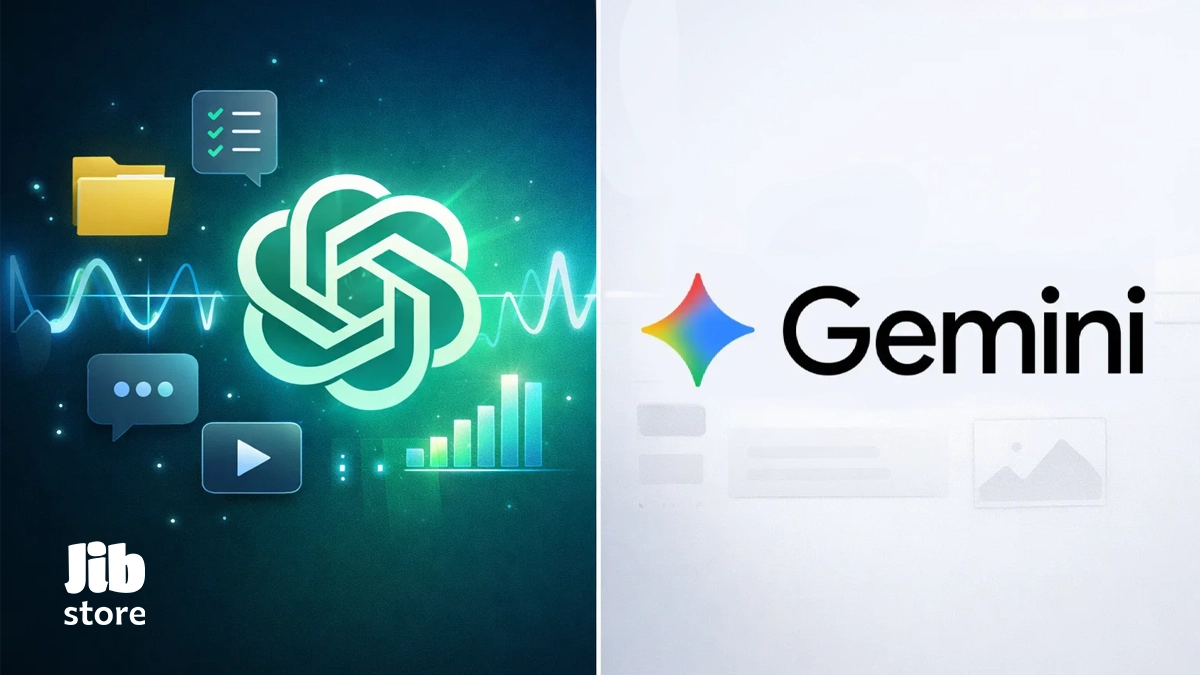








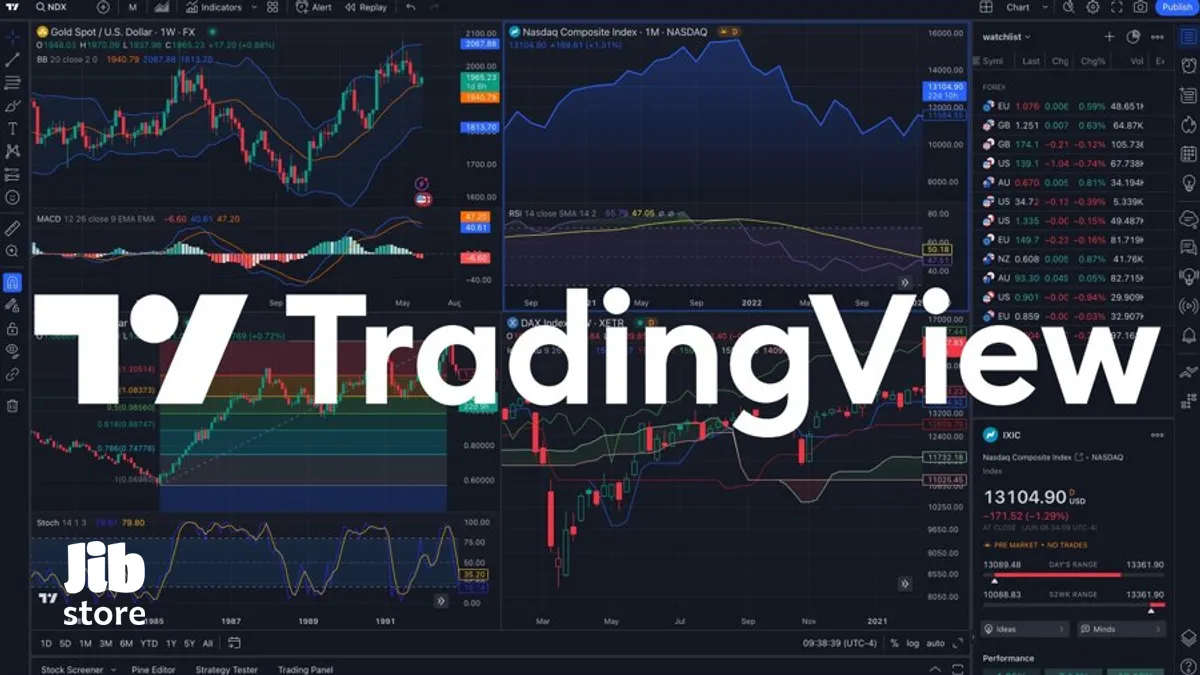



نظرات کاربران